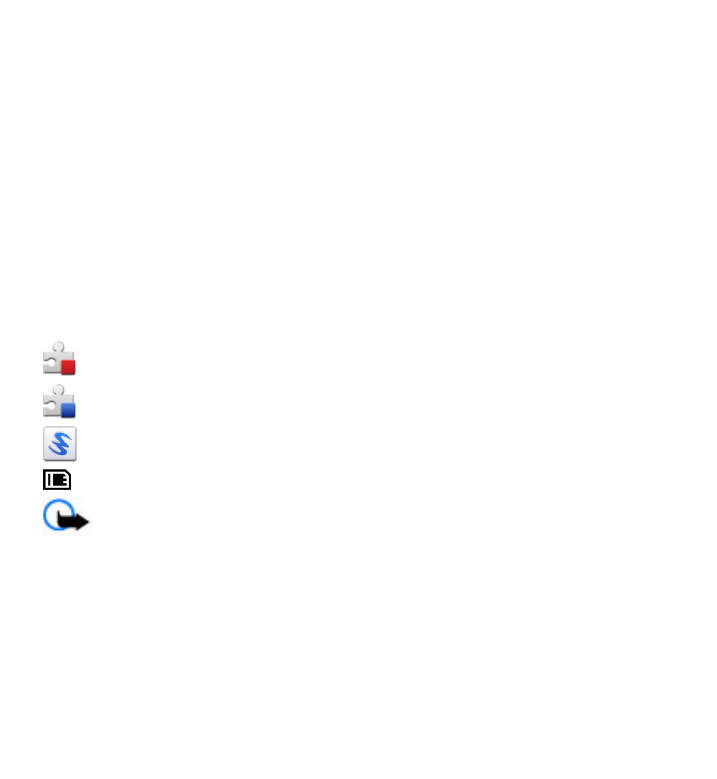
Namestitev aplikacij
Namestitvene datoteke lahko prenesete v mobilno napravo iz združljivega
računalnika, naložite z brskalnikom ali jih prejmete v večpredstavnostnem
sporočilu, kot prilogo e-poštnemu sporočilu ali po drugi povezavi, na primer
Bluetooth.
Aplikacijo lahko v napravo namestite s programom Nokia Application Installer, ki je
del programske zbirke Nokia Ovi Suite.
Izberite Meni > Nastavitve in Upravit. aplikacij.
Namestitvene datoteke so v mapi Namestit. datot., nameščene aplikacije pa v mapi
Nameščene ap..
Ikone označujejo naslednje:
aplikacija SIS ali SISX
Aplikacija Java
Spletni programček
Aplikacija je nameščena na pomnilniški kartici
Pomembno: Nameščajte in uporabljajte samo aplikacije in drugo
programsko opremo iz virov, ki jim zaupate, na primer aplikacije z oznako Symbian
Signed ali take, ki so preizkušene s programom Java Verified™.
Pred nameščanjem aplikacije preverite naslednje:
● Oglejte si vrsto aplikacije, številko različice in ponudnika ali razvijalca aplikacije.
Izberite Možnosti > Prikaži podrobnosti.
● Oglejte si podrobnosti varnostnega certifikata aplikacije. Izberite
Podrobnosti: > Certifikati: > Prikaži podrobnosti. Uporabo digitalnih
certifikatov lahko nadzorujete v Upravljanju certifikatov.
Druge aplikacije
© 2010 Nokia. Vse pravice pridržane.
141
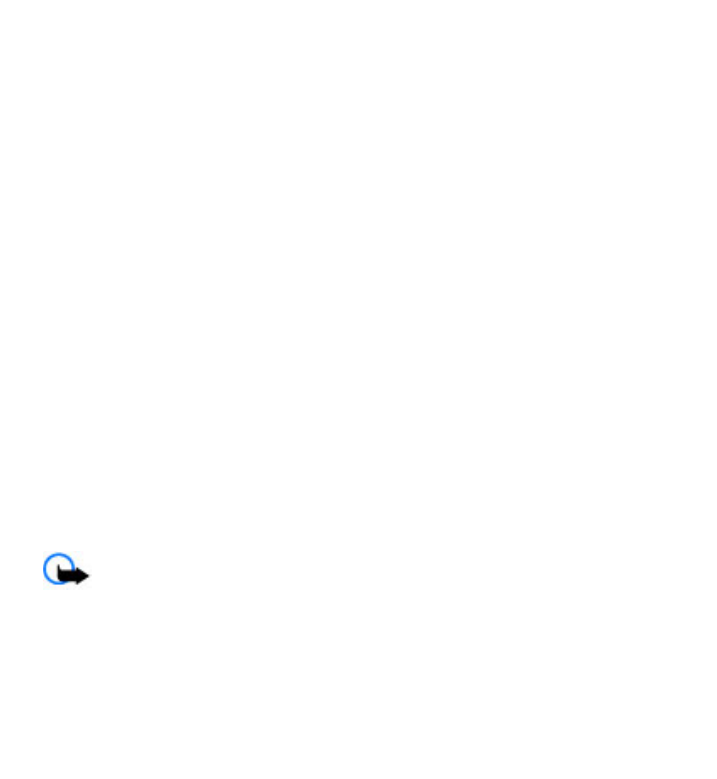
Če namestite datoteko, ki vsebuje posodobitev ali popravke za že nameščeno
aplikacijo, lahko izvirno aplikacijo vrnete v prvotno stanje samo, če imate tudi
izvirno namestitveno datoteko ali popolno varnostno kopijo. Če želite aplikacijo
vrniti v prvotno stanje, jo odstranite in znova namestite iz izvirne namestitvene
datoteke ali varnostne kopije.
Datoteka JAR je potrebna za nameščanje aplikacij Java. Če ni na voljo, bo naprava
morda zahtevala, da jo naložite. Če za aplikacijo ni določene dostopne točke, bo
naprava zahtevala, da jo določite.
Namestitev aplikacije
1. Namestitveno datoteko poiščite v mapi Namestitvene datoteke v Upravitelju
aplikacij oz. v Upravitelju datotek ali mapi Prejeto v Sporočilih.
2. V Upravitelju aplikacij izberite aplikacijo, ki jo želite namestiti, in nato še
Možnosti > Namesti. V drugih aplikacijah izberite namestitveno datoteko, da
začnete nameščanje.
Med nameščanjem naprava prikazuje informacije o poteku namestitvenega
postopka. Če nameščate aplikacijo, ki ne vsebuje digitalnega podpisa ali
certifikata, se prikaže opozorilo. Nameščanje aplikacije nadaljujte samo, če ste
prepričani o njenem izvoru in vsebini.
Odpiranje nameščene aplikacije — Izberite aplikacijo v meniju. Če aplikacija
nima določene privzete mape, je nameščena v mapi Nameščene ap. v glavnem
meniju.
Ogled nameščenih ali odstranjenih programskih paketov — Izberite
Možnosti > Prikaži dnevnik.
Pomembno: Naprava podpira samo eno protivirusno aplikacijo. Če
namestite več aplikacij za protivirusno zaščito, lahko to vpliva na delovanje naprave
ali celo povzroči, da naprava preneha delovati.
Ko namestite aplikacije na združljivo pomnilniško kartico, ostanejo namestitvene
datoteke (.sis, .sisx) v pomnilniku naprave. Zasedejo lahko veliko prostora, zato
morda ne boste mogli shranjevati drugih datotek. Da bi ohranili dovolj prostora v
Druge aplikacije
© 2010 Nokia. Vse pravice pridržane.
142
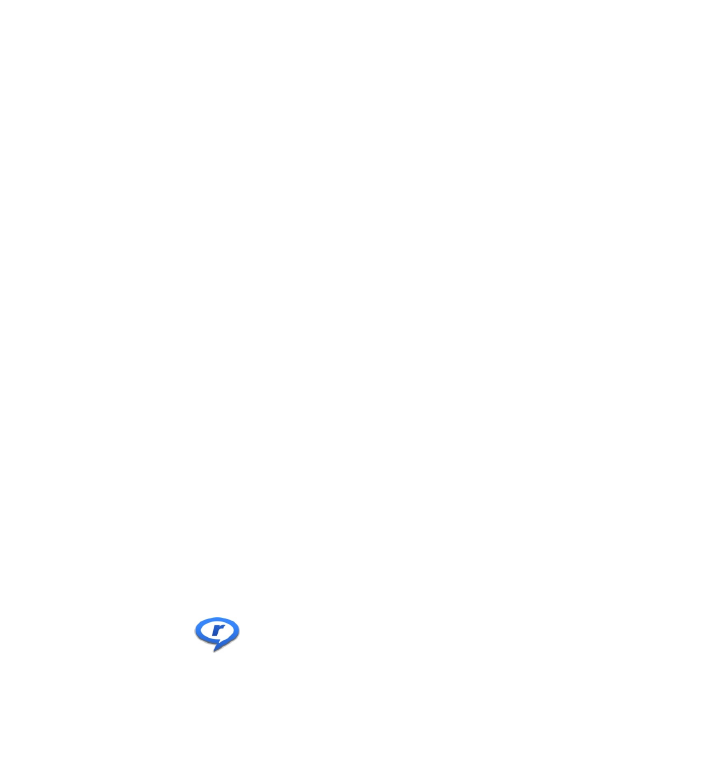
pomnilniku, jih s programsko opremo Nokia Ovi Suite najprej varnostno kopirajte
v združljiv računalnik, nato pa jih z nadzornikom datotek odstranite iz pomnilnika
naprave. Če ste datoteko .sis prejeli kot prilogo sporočilu, sporočilo zbrišite iz mape
Prejeto.